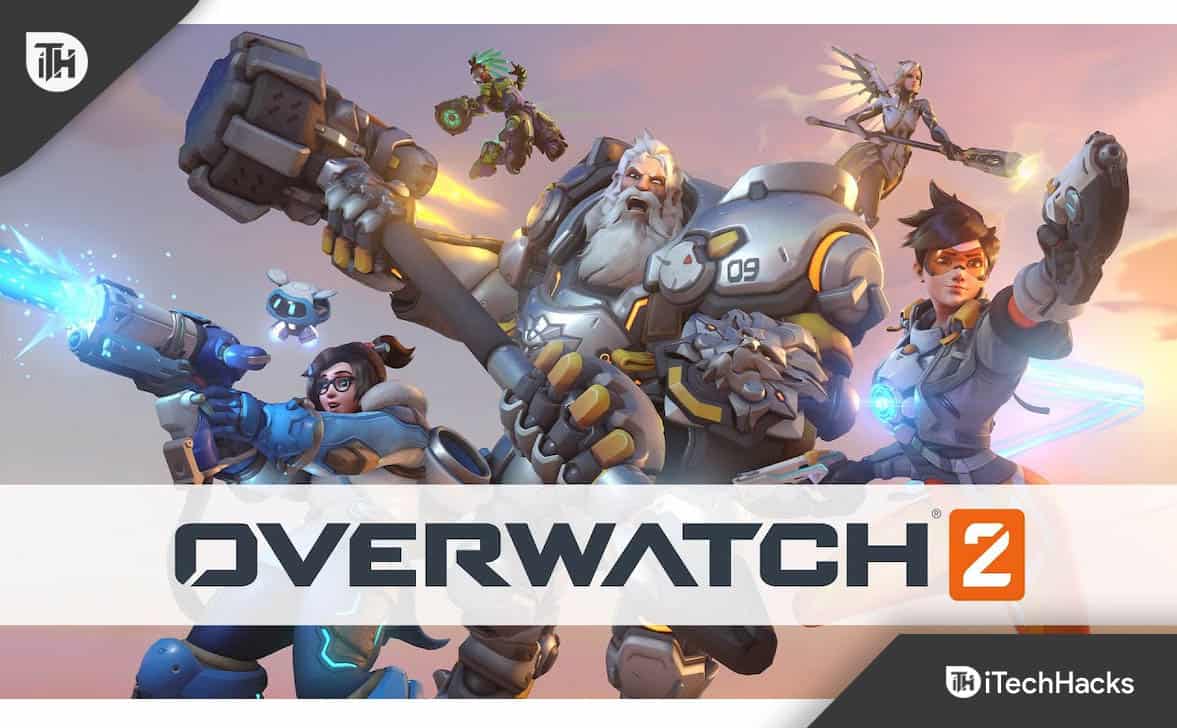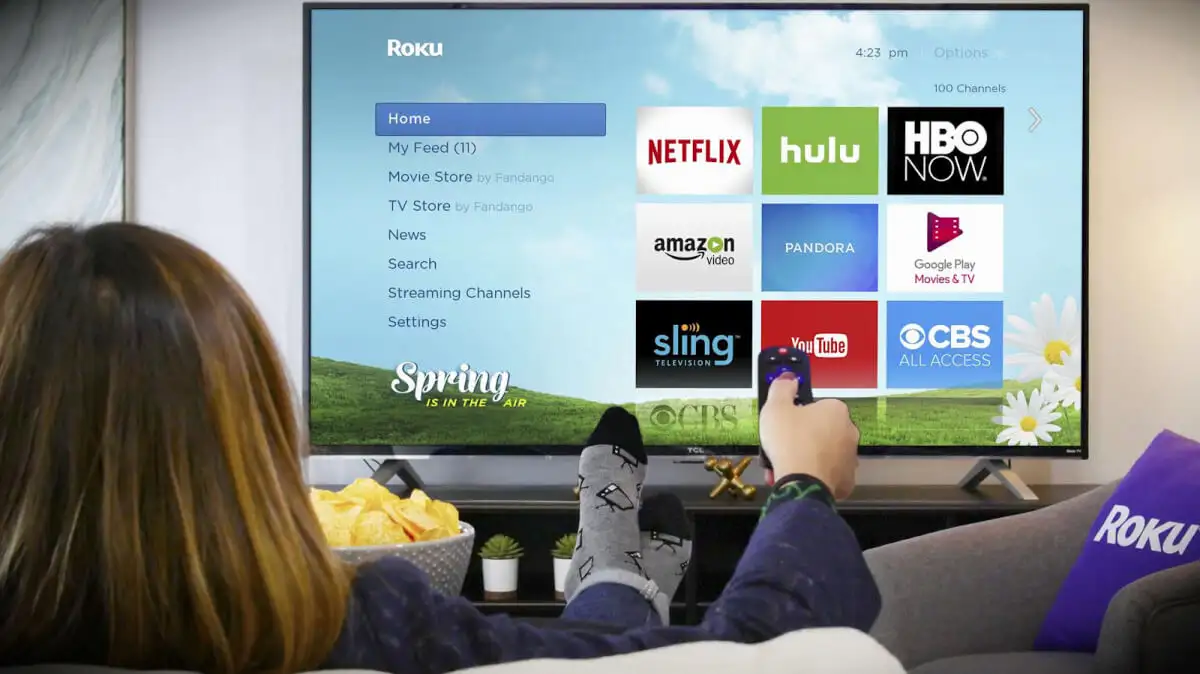“Tüm Xiaomi sunucularının güncellemelerini takiben, özellikle önyükleyicinin kilidini açmak için birçok hizmet etkilenmektedir; Xiaomi'nin sorunları çözmesini bekleyin. Ne zaman? Fikir yok. " - xdaforums.com'dan
Xiaomi cihazınızdaki önyükleyicinin kilidini açmak size cihazınız üzerinde tam kontrol sağlayabilir. Özel ürün yazılımı yüklemek, bloatware'i kaldırmak veya kök erişimini kazanmak isteyin, anlayışXiaomi'de önyükleyicinin kilidini nasıl açılırbüyük önem taşıyabilir. Peki, kilitli bir önyükleyicinin kilidini açabilir misiniz?
Bu kılavuzda, size görev boyunca 2 kolay yolla yol göstereceğiz ve ekran ve Google FRP kilidini açmanıza yardımcı olabilecek profesyonel bir araç sunarak Xiaomi cihazınızı yeni zirvelere götürürken sorunsuz bir deneyim sağlayacağız.
Bölüm 1: Xiaomi'de Bootloader nedir
Bootloader, Xiaomi'nin sistem yazılımını başlangıçta yükleyen önemli bir araçtır. Telefonunuzda, varsayılan olarak kilitlenir ve önemli değişiklikleri sınırlar. Kullanıcılar, özel ROM'lara ve değişikliklere izin vererek daha fazla kontrol elde etmek için cihazın web sitesinden bir kilit açma kodu isteyebilir.
Bununla birlikte, önyükleyicinin kilidini açmanın, garantiyi geçersiz kılmak ve doğru yapılmazsa cihazı potansiyel olarak tuğlalamak gibi riskler vardır. Bu riskleri anlamak ve resmi talimatları takip etmek, akıllı telefonunuzun tam potansiyelini güvenli bir şekilde açmak için gereklidir.
AvantajlarXiaomi'de Bootloader'ın Kilidini Açma: 1. Kişiselleştirilmiş ROM'ları yükleyin. 2. Sistem dosyalarını değiştirin ve gelişmiş uygulamaları kullanın. 3. Seçenekleri daha iyi ve geri yükleme. 4. Performans ve pil ömrünü iyileştirin.Dezavantajlar: 1. Genellikle garantiyi geçersiz kılar. 2. kötü amaçlı yazılımlara karşı artan. 3. Bazı uygulamalar çalışmayabilir. 4. Cihazı kullanılamaz hale getirme riski.
Bölüm 2: MI Kilidini Açma Aracı ile Xiaomi'de Bootloader'ın Kilidini Açma
MI kilit açma aracı ile Xiaomi telefonunuzun önyükleyicisinin kilidini açmak kolaydır. Bu resmi uygulama, özel ROM kurulumu, köklenme ve gelişmiş değişiklikler sağlayarak önyükleyicinin kilidini açmanıza olanak tanır. Bu yöntem güvenlik için bir MI hesabı gerektirir. Fastboot modunda doğrudan cihazla iletişim kurmaya yardımcı olur ve bağlantı için gerekli sürücülerin kurulmasına yardımcı olur. İşte ayrıntılar:
- Ayarlara gidin, “hesaplar” altında “MI hesabı” bulun ve e -postanız ve şifrenizle oturum açın.
- Ardından, geliştirici seçeneklerini etkinleştirmek için “Hakkında Telefon” a dokunun ve MIUI sürümüne beş kez dokunun.
- “Sistem ve Cihaz” da “Ek Ayarlar”, ardından “Geliştirici Seçenekleri” na gidin ve “OEM Kilit Açma” ve “USB Hata Ayıklama” nı etkinleştirin.
- MI hesabınızı “Ek Ayarlar” a, ardından “Geliştirici Seçenekleri” na ve “MI Kilidini Açma Durumu” na dokunarak bağlayın.
- “Hesap ve Cihaz Ekle” yi seçin ve istemleri izleyin.
- Fastboot logosu görünene kadar telefonunuzu kapatın ve “Güç ve Ses Aşağı” düğmelerini basılı tutarak Fastboot modunu girin.
- PC'nizdeki MI kilit açma aracını indirin ve çıkarın, ardından “miflash_unlock.exe” i çalıştırın. Feragatnameyi kabul edin ve Xiaomi hesabınıza giriş yapın.
- Telefonunuzu Fastboot moduna bağlayın. Araçtaki “Telefonla Bağlı” durumunu kontrol edin.
- “Kilit aç” düğmesine dokunun, “Kilidini aç” ile onaylayın ve işlemin tamamlanmasını bekleyin. “Kilitsiz başarıyla” göreceksiniz.
- Son olarak, Fastboot modunu yeniden başlatmak ve çıkmak için “Telefonu Yeniden Çıkar” ı dokunun.


Not:MI hesabınızın uygun şekilde bağlantılı olduğundan ve gerekli izni aldığınızdan emin olun. Hala başarısız olursa, herhangi bir hata mesajı olup olmadığını kontrol edin ve verilen talimatları izleyin. Cihazınız bir önyükleme döngüsü yaşıyorsa, bir fabrika sıfırlama yapmanız veya kurtarma modunu kullanarak yeni bir ROM'u yanıp sönmeniz gerekebilir.
Bölüm 3: Miflash Kilidi Exe aracılığıyla MI telefonda önyükleme makinesinin kilidini nasıl açılır
Bilgisayarınızla birlikte “miflash_unlock.exe” uygulamasını kullanmak size Xiaomi cihazınızın önyükleyicisinin zahmetsizce kilidini açma özelliği sağlar. 168 saat beklemeden Xiaomi önyükleyicisinin kilidini açabilir miyim? Şu adımları izleyin:
- “Hakkında Telefon” a yedi kez dokunarak geliştirici seçeneklerini etkinleştirin.
- “Sistem ve Cihazlar” a gidin, “daha fazla ayar” ı, ardından “Geliştirici Seçenekleri” ni seçin.
- “OEM kilidini açma” ve “USB hata ayıklama” etkinleştirin. Xiaomi hesabınızı “ayarlara” dönerek, “ek ayarlar” seçerek ve “geliştirici seçenekleri” bularak bağlayın.
- “Xiaomi Kilidini Açma Durumu” na, ardından “Hesap ve Cihaz Ekle” ye dokunun.
- Giriş yapmak için istemleri izleyin. Bağlandığında “başarılı bir şekilde eklendi” göreceksiniz.
- Fastboot logosu görünene kadar “Hacim Aşağı ve Güç” düğmelerini basılı tutarak Fastboot Modunu girin.
- PC'nizde Xiaomi Kilitleme Aracını başlatın, “Miflash_unlock.exe” yi bulun ve çalıştırın.
- Feragatnameyi kabul edin, Xiaomi hesabınıza giriş yapın ve sürücüyü indirmek için “Kontrol Et” i seçin.
- Telefonunuzu Fastboot moduna bağlayın. “Telefonla bağlantılı” durumunu arayın.
- “Kilit aç” düğmesini tıklayın, “Kilidini Aç” ile onaylayın ve “Başarılı Kilidini Aç” mesajını bekleyin.
- Bitirmek için “Telefonu Yeniden Başlat” ı tıklayın. Xiaomi Bootloader'ın başarıyla kilidini açtınız.

Bölüm 4: Xiaomi'de önyükleyicinin kilidi açılıp açılmadığını nasıl kontrol edilir
Seçenek 1: Geliştirici Seçeneklerine gidin
- “Ayarlar” uygulamasına erişin ve “Telefon Hakkında” bölümüne gidin.
- Geliştirici seçenekleri etkinleştirilene kadar “MIUI sürümüne” tekrar tekrar basın.
- Ayarlar menüsüne dönün ve “Ek Ayarlar” ı seçin.
- “Geliştirici Seçenekleri” ni seçin. MI Kilidini açma durumunu bulun ve cihazınızın kilidi açılıp açılmadığını belirlemek için üzerine dokunun.

Seçenek 2: ADB aracını kullanın
- ADB aracını PC'nize yükleyin.
- Fastboot logosu görünene kadar MI telefonunuzda Fastboot Modunu MI telefonunuzda kapatarak ve “Hacim Down” ve “Güç” i tutarak etkinleştirin.
- PC'nizdeki komut istemini açın ve “Fastboot Getvar Kilidi” yazın.
- MI telefonunuzun önyükleyicisinin kilidi açılıp açılmadığını kontrol etmek için “Enter” tuşuna basın.
Seçenek 3: Bootlogo simgesini kontrol edin
- Xiaomi telefonunuzu yeniden başlatın.
- Xiaomi/Redmi/POCO logosu göründüğünde, bir kilit simgesini kontrol edin.
- Kilit simgesi açıksa, önyükleyicinin kilidi açılır.
Bölüm 5: Xiaomi'de şifre/desen/frp nasıl atlanır
Diğer Android kullanıcılarına benzer şekilde Xiaomi kullanıcıları, genellikle lansman menüsünün kilidini açma ile ilgili sorular ve cihazlarıyla ilişkili çeşitli ekran kilitleri ve Google FRP'ye sahiptir. Standart çözünürlük araçları, bu daha karmaşık kilidini açma görevleri için yetersiz olsa da,Android KilidiÖnemli durumlarda MI telefonlara erişimi engelleyebilecek kısıtlamaların üstesinden gelmeye yardımcı olabilir.
Android Kilidinin Temel Özellikleri:
1) Dakikalar içinde bilgisayarınızdaki Xiaomi cihazının kilidini açın.
2) Xiaomi/Mi/Redmi üzerindeki Google FRP'yi sorunsuz bir şekilde ortadan kaldırın.
3) Yüz tanıma, desen, pim, şifre ve parmak izinden kurtulmaya yardımcı olun.
4) Veri kaybı olmadan bazı Samsung/LG telefonların kilidini açın.
5) Gizlilik odaklı ve yüksek başarı oranı.
6) Xiaomi/Redmi/Mi, Samsung, Huawei, Oppo, Vivo, RealMe, Google, Infinix, Tecno, Poco, Sony, TCL, vb.

* Android Kilidini Kullanarak Xiaomi/Mi/Redmi'deki ekran şifresini veya desenini atlayın:
1. Adım.Yazılımı bilgisayarınıza yükleyip başlatarak başlayın. “Ekran Kilit aç” seçeneğini seçin ve kilitli Xiaomi telefonunuzu bir USB kablosunu kullanarak bilgisayara bağlayın. Daha sonra, Program Arabiriminde bulunan “Android Ekran ve FRP Kilidini Aç” düğmesini tıklayın.

2. Adım.Verilen listeden, belirli Xiaomi modelinizi seçin. Ardından, “Başlat” ı tıklayın ve cihazınıza indirme modunu girmek için ek ekran talimatlarına titizlikle uyun.

Adım 3.Program, telefonunuzun indirme modunda olduğunu fark ettikten sonra, birkaç dakika içinde kilitli cihaza otomatik olarak bir kurtarma paketi indirecektir.

4. Adım.Kurtarma paketi başarıyla indirildikten sonra, yazılım sizi bilgilendirecektir. Ekran kilidini kaldırma işlemine başlamak için “Şimdi Kaldır” ı tıklamanız yeterlidir.

* Android Kilidini Kullanarak Xiaomi'de Googe FRP'yi Bypass:
- İşlemi Android kilit açmasıyla başlatmak için önce “Araç Kutusu” sekmesine erişin ve “Ekran Kilidi” ni seçin.
- Ardından, cihaz türünüzü “Android” olarak belirleyin ve sonraki ekranda “Google FRP Kilitini Kaldır” ı seçerek devam edin.
- “Google FRP Kilitini Hızlı Kaldır” arayüzüyle karşılaşırken, “Xiaomi” yi seçin ve “Başlat” ı tıklayın.
- Bu noktada, bu araç Xiaomi FRP'nin atışını kolaylaştırmak için uygun sürücüyü indirmeye başlayacaktır.
- Bundan sonra telefonunuzu kapatın. FRP bypass için aynı anda “ses seviyesi” ve “aşağı” düğmelerini yaklaşık üç saniye boyunca basılı tutarken cihazı bilgisayara bağlayın.
Xiaomi'de Bootloader Kilidi için SSS
S1: Bootloader Xiaomi'de açıldığında veriler siliniyor mu?
Evet, bir Xiaomi cihazındaki önyükleyicinin kilidini açmak genellikle uygulamalar, ayarlar ve kişisel dosyalar dahil tüm verileri siler. Kilit açma işlemine devam etmeden önce verilerinizi yedeklemek önemlidir.
S2: Önyükleyicinin kilidini açmak Xiaomi garantisini geçersiz kılıyor mu?
Evet, bir Xiaomi cihazındaki önyükleyicinin kilidini açmak genellikle garantiyi geçersiz kılar. Bunun nedeni, cihazı güvenlik risklerine ve istikrarsızlığa maruz bırakabilmesidir.
S3: Xiaomi'deki stok ROM'a dönme prosedürü nedir?
- MI Flash aracını ve uygun Fastboot ROM'u indirin.
- Cihazınızı kapatın, ardından “Hacim Aşağı + Güç” i basılı tutun.
- PC'ye bağlanın ve MI Flash Aracını Açın.
- Çıkarılan Fastboot ROM klasörünü seçin.
- “Hepsini Temizle” yi seçin ve “Flash” ı tıklayın.
Kapanış sözleri
Sonuç olarak, Xiaomi cihazınızdaki önyükleyicinin kilidini açmak sadece işlevselliğini geliştirmekle kalmaz, aynı zamanda kullanıcı deneyiminizi kişiselleştirmenize de izin verir. Bu makalede tartışılan yöntemleri izledikten sonra, önyükleyicinizin kilidini başarıyla açabilirsiniz. Ayrıca, profesyonel bir araç kullanmanız da önerilir -Android KilidiKilit açma ihtiyaçları için, tüm yeteneklerinin tadını çıkarırken cihazınızın bütünlüğünü korumanızı sağlar.

İlgili Makaleler:
MI Telefon Veri Kurtarma: Silinmiş dosyaları MI telefondan nasıl kurtarılır
MI - MI Veri Aktarımı: MI'dan Xiaomi/Mi/Redmi'ye veri aktarmak için 5 çözüm
Xiaomi Mi Telefon PC'ye bağlanmıyor mu? 11 Sorun Giderme İpuçları
Mi PC Suite İncelemeleri, Nasıl Tos, İndir ve Top 3 Alternatif